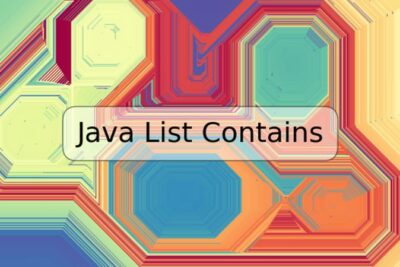
Cómo establecer fecha y hora en Linux Mint 21

Cuando se instala Linux Mint 21, es posible que la fecha y hora no estén configuradas correctamente y esto puede causar problemas con ciertas aplicaciones. En este artículo, se explicará cómo establecer la fecha y hora en Linux Mint 21 de manera fácil y rápida. También se abordarán algunas preguntas comunes sobre este tema.
Configuración de la fecha y hora en Linux Mint 21
Comprobar la hora actual y la zona horaria
Para comprobar la hora y la zona horaria actuales en Linux Mint 21, puedes utilizar el comando:
timedatectl
Este comando muestra la hora actual, la zona horaria y si la hora se ha sincronizado con un servidor NTP.
Si necesitas cambiar la zona horaria, puedes utilizar este comando:
sudo timedatectl set-timezone nombre_de_zona_horaria
Puedes encontrar el nombre de la zona horaria en el directorio /usr/share/zoneinfo.
Establecer la fecha y la hora manualmente
Si la hora no se sincroniza automáticamente con un servidor NTP, es posible que necesites establecerla manualmente. Para ello, utiliza el comando:
sudo date --set="yyyy-mm-dd HH:MM:SS"
Asegúrate de reemplazar yyyy-mm-dd con la fecha actual y HH:MM:SS con la hora actual en formato de 24 horas.
Usar un servidor NTP
La mejor manera de mantener la hora del sistema actualizada es utilizar un servidor NTP (Network Time Protocol). Para habilitarlo en Linux Mint 21, utiliza el comando:
sudo timedatectl set-ntp true
Esto configurará el sistema para sincronizar la hora con los servidores NTP.
Ejemplos de comandos y códigos útiles
A continuación, se presentan algunos ejemplos de comandos y códigos que pueden ser útiles para establecer la fecha y hora en Linux Mint 21:
date: muestra la fecha y hora actuales en el sistema.hwclock: muestra o establece la hora del hardware del sistema.ntpdate: sincroniza la hora del sistema con un servidor NTP.timedatectl: muestra o establece la fecha, hora y zona horaria del sistema.
Conclusión
Establecer correctamente la fecha y hora en Linux Mint 21 es esencial para el correcto funcionamiento de ciertas aplicaciones y procesos. Afortunadamente, es un proceso bastante sencillo. Esperamos que este artículo te haya sido útil y ahora puedas configurar la fecha y hora en Linux Mint 21 sin problema alguno.
Preguntas frecuentes
¿Cómo cambio la zona horaria en Linux Mint 21?
Para cambiar la zona horaria en Linux Mint 21, utiliza el comando:
sudo timedatectl set-timezone nombre_de_zona_horaria
Reemplaza nombre_de_zona_horaria con el nombre de la zona horaria que desees.
¿Cómo sincronizo la hora del sistema con un servidor NTP?
Para sincronizar la hora del sistema con un servidor NTP, utiliza el comando:
sudo timedatectl set-ntp true
Esto configurará el sistema para sincronizar automáticamente la hora con los servidores NTP.
¿Cómo desactivo la sincronización de la hora con los servidores NTP?
Para desactivar la sincronización de la hora con los servidores NTP, utiliza el comando:
sudo timedatectl set-ntp false
Esto desactivará la sincronización de la hora con los servidores NTP.












Deja una respuesta